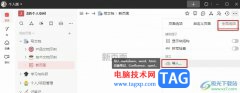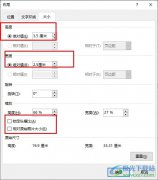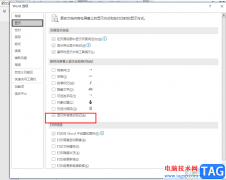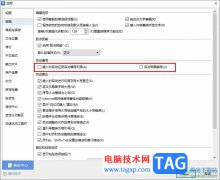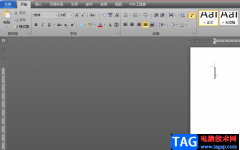很多小伙伴在使用Word的时候,经常会遇到需要编辑或是处理较长篇幅的文章,当我们在阅读或是编辑这类文章的时候,我们可以选择先给文章添加一个目录,添加目录的方法很简单,我们直接在引用页面中打开目录工具,然后在下拉列表中选择一个目录样式进行使用即可。设置好目录之后,我们按住键盘上的“Ctrl”键,然后鼠标点击目录中的任意标题,就能直接跳转到标题所在位置了,十分的方便。有的小伙伴可能不清楚具体的操作方法,接下来小编就来和大家分享一下Word从目录直接跳到内容的方法。
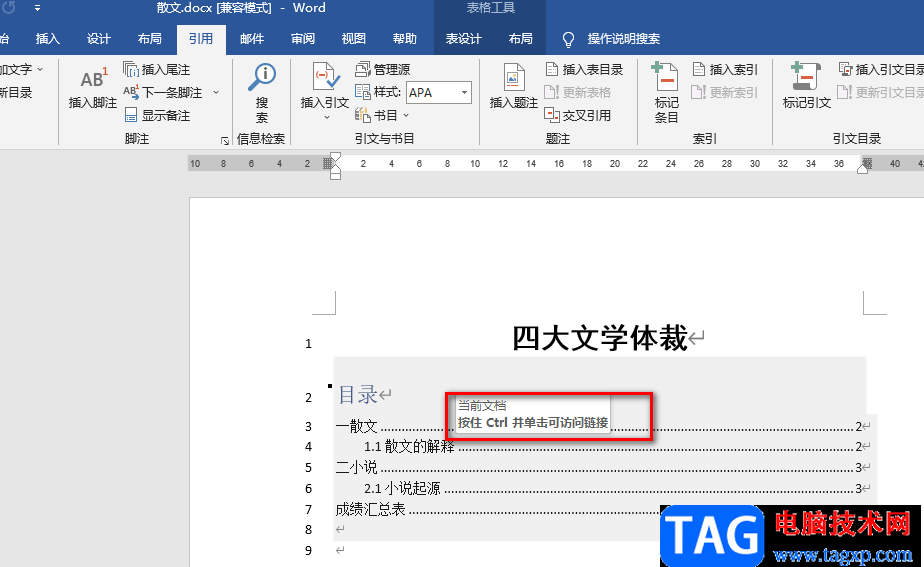
方法步骤
1、第一步,我们先在电脑中找到我们需要编辑的文字文档,然后右键单击选择“打开方式”选项,再选择“Word”
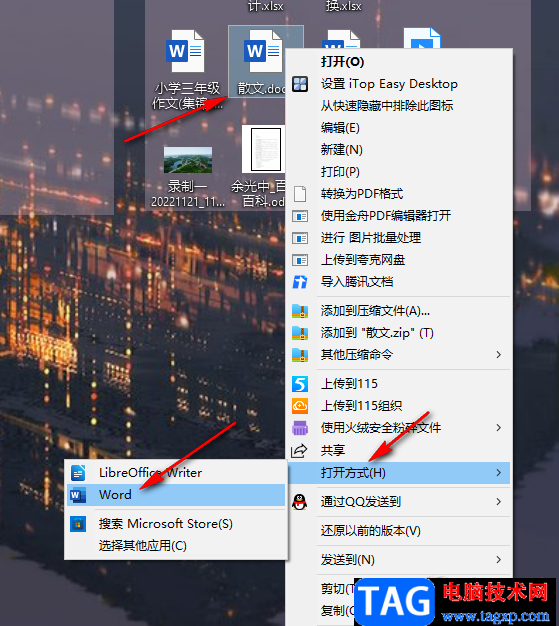
2、第二步,进入文档编辑页面之后,我们首先选中一个标题,然后在“开始”的“样式”框中点击“标题1”选项,这代表一级标题
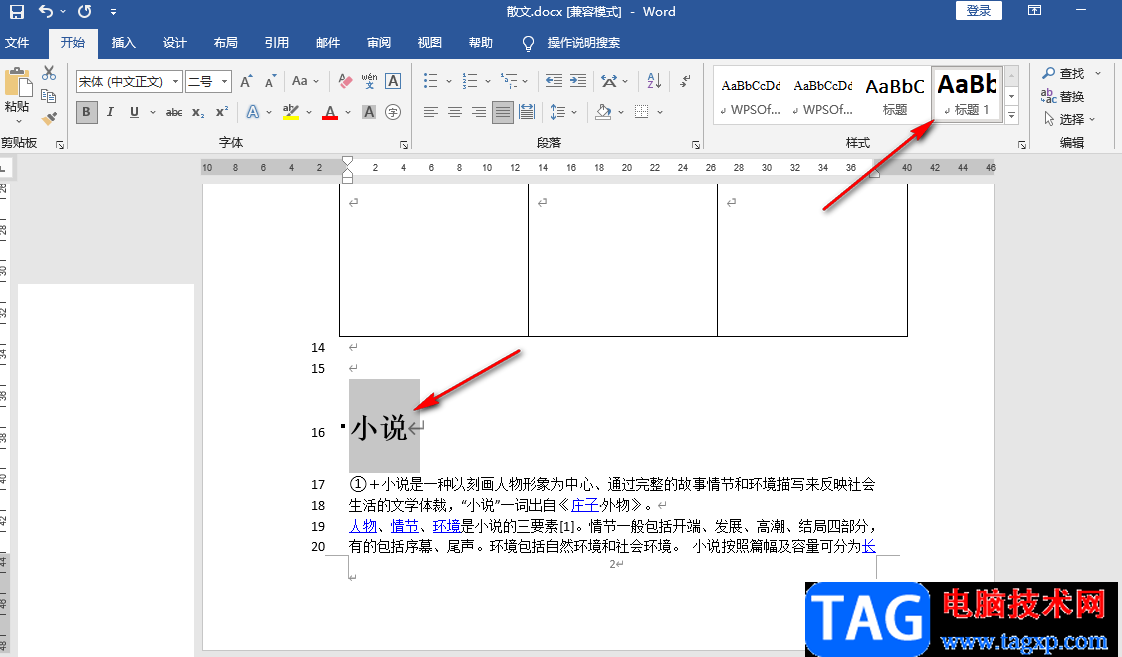
3、第三步,接着我们选中二级标题,然后在样式框中点击“标题2”选项,将文章中的标题都按照该操作完成设置
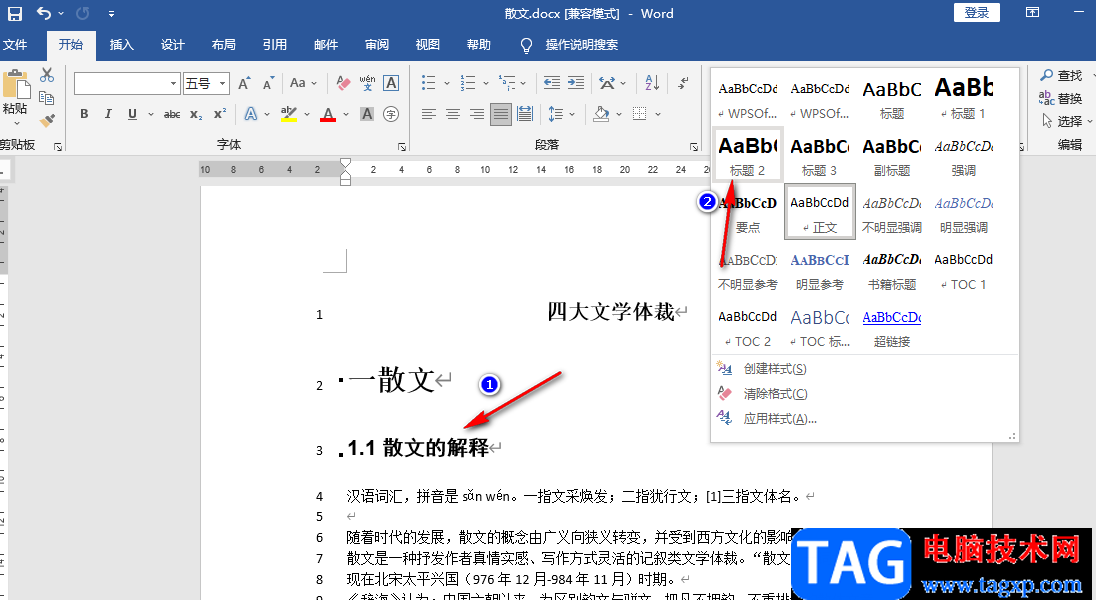
4、第四步,设置好标题之后,我们在页面中先将光标放在需要插入目录的位置,然后点击工具栏中的“引用”选项,接着在子工具栏中打开“目录”选项,最后在下拉列表中选择一个目录类型点击使用即可
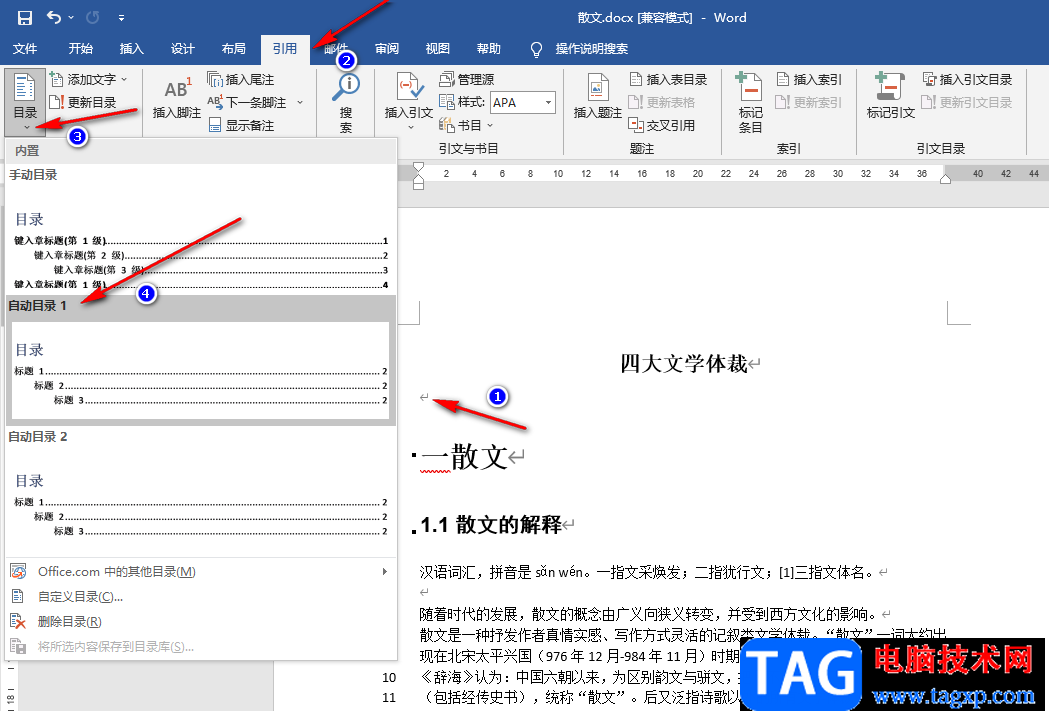
5、第五步,设置好目录之后,我们在页面中将鼠标放在目录上可以看到“按住Ctl井单击可访问链接”的提示,所以我们按住“Ctrl”键,然后直接yoghurt鼠标点击标题,就能跳转到标题所在位置了
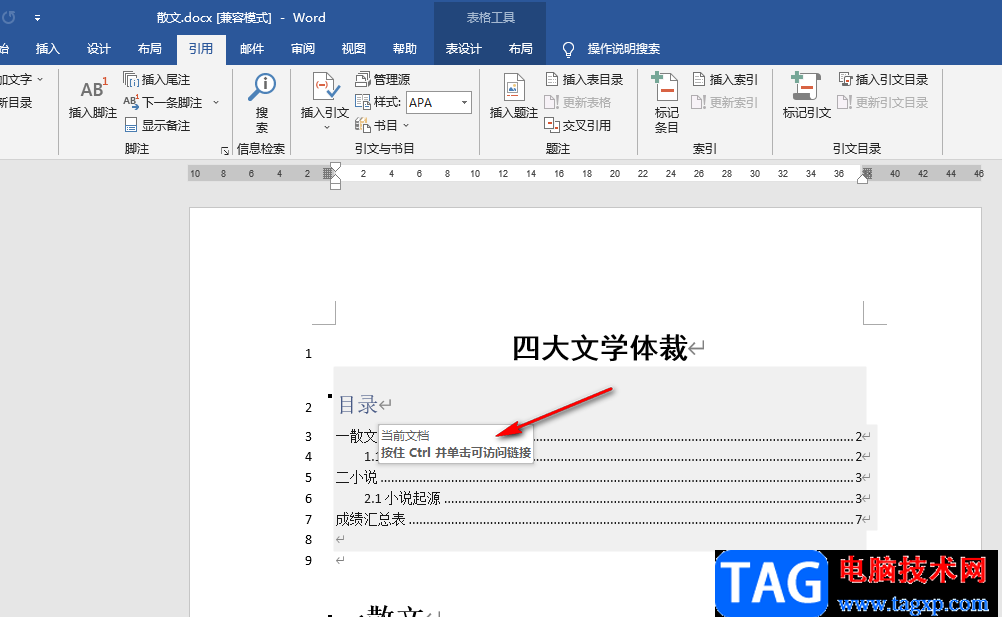
以上就是小编整理总结出的关于Word从目录直接跳到内容的方法,我们在Word中先给文档设置好各级标题,然后选用一个目录类型,接着点击使用之后,先按住“Ctrl”键,然后在目录中点击标题就能直接跳转到标题所在位置了,感兴趣的小伙伴快去试试吧。